AI(人工知能)は我々の仕事のやり方を革新的に変えつつあります。その一環として、スプレッドシート上での数式の作成を手助けするAIツール「GPTExcel」が登場しました。本記事では、このGPTExcelの使い方を詳しく解説します。
GPTExcelとは?
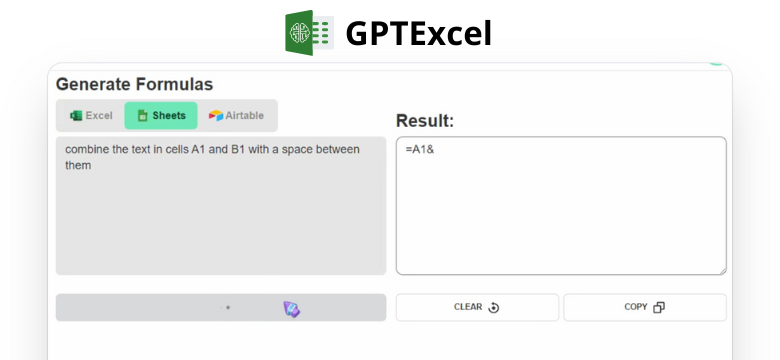
GPTExcelは、AI(人工知能)技術を活用して、Microsoft ExcelやGoogle Sheetsのスプレッドシート用数式を生成するウェブサイトです。このウェブサイトはこれまでに24,387の数式を生成してきました。GPTExcelでは、ユーザーが要求事項を入力すると、それに合わせた数式を提供します。これにより、複雑な計算や手順を省略して、直感的に目的の数式を得ることが可能になります。
さらに、GPTExcelでは生成された数式の解説も提供します。この機能により、数式がどのように動作するのか、どのように効果的に利用できるのかをユーザーが理解しやすくなっています。これらの機能を駆使することで、エクセルやスプレッドシートの数式作成を効率化し、作業を容易に進めることができます。
GPTExcelの使い方
では、具体的にどのようにGPTExcelを使用するのか見ていきましょう。
数式の指示を入力
まず、GPTExcelにどのような数式を作りたいのか指示するため、具体的な作業内容を文章で入力します。例えば、「奇数行のセル内の文字を大文字にする」といった指示を入力することができます。
使用するスプレッドシートを選択
次に、作成する数式を使用するスプレッドシートを選択します。ExcelとGoogleスプレッドシートでは、同じ機能でも異なるコマンドを用いることがあります。そのため、この選択は重要となります。
数式の生成
数式の指示を入力し、使用するスプレッドシートを選択したら、「Generate」ボタンをクリックします。すると、AIがあなたの指示に基づいた数式を生成し、それを提供してくれます。
数式の解説
GPTExcelの素晴らしい機能の一つに、生成した数式の解説があります。数式がどのように動作するのか詳しく知りたい場合、または数式が正しく動作するか確認したい場合に有用です。「explain」タブに生成された数式を貼り付け、「Explain formula」ボタンをクリックすると、その数式の動作原理をAIが解説してくれます。
GPTExcelを用いた具体的な例
では、GPTExcelを実際にどのように使用するか、具体的な例を挙げて説明します。
今回は、「奇数のセル内の文字を大文字にしたい」という要望をGPTExcelに入力し、その結果を見てみましょう。
Excelの場合
まずはExcelを選択し、「奇数のセル内の文字を大文字にしたい」と入力します。「Generate」ボタンをクリックすると、以下のような数式が生成されます。
=IF(MOD(ROW(),2)=1,UPPER(A1),A1)この数式は、行番号が奇数のセル(A1)の文字を大文字にし、偶数のセルは元の文字をそのまま表示するという動作を行います。
Googleスプレッドシートの場合
次にGoogleスプレッドシートを選択し、同じく「奇数のセル内の文字を大文字にしたい」と入力します。「Generate」ボタンをクリックすると、以下のような数式が生成されます。
=ARRAYFORMULA(IF(MOD(ROW(A1:A),2)=1,UPPER(A1:A),A1:A))この数式も、Excelと同様に行番号が奇数のセル(A1:A)の文字を大文字にし、偶数のセルは元の文字をそのまま表示するという動作を行います。
このように、GPTExcelを用いれば、ユーザーが具体的な要望を入力するだけで、その要望に適した数式を簡単に生成することが可能です。
GPTExcel のいくつかのアプリケーション
Excel、シート、Airtable 数式を生成
SQLクエリの生成
Appsスクリプト、VBAスクリプト、Airtableスクリプトを生成
注意点
AIが生成した数式も完全に信じてしまうわけではありません。数式が全データを壊してしまうなどの問題が生じることもあります。したがって、数式を使用する前には必ずダブルチェックをしましょう。
もっと探索する
GPT Excelの実演
GPT Excelの実演
GPT Excelの実演について説明します:
-
URLからタイトルを取得:GPT Excelは、与えられたURLからウェブページのタイトルを抽出する機能を備えています。これにより、ウェブページの情報を容易に取得できます。
-
一致したセルを出力:GPT Excelは、特定の条件に一致するセルを検索し、それらを出力する能力を持っています。たとえば、特定のキーワードに一致するセルを見つけ出すことができます。
-
Explainer機能:この機能は、関数や処理の説明を提供するものです。GPT Excelは、実行される関数や操作の内容を説明し、ユーザーに理解しやすくします。
-
スクリプトも組める:GPT Excelは、ユーザーが独自のスクリプトやマクロを作成できる機能を備えています。これにより、特定のタスクや処理を自動化するためのスクリプトを組むことができます。
-
2つの列から重複したセルを削除して出力:GPT Excelは、2つの列に重複したセルがある場合、それらの重複を検出し、削除して出力する機能を提供します。これにより、データの整理や重複の解決が容易に行えます。
-
2つの列の重複セルの背景色を変更:GPT Excelは、2つの列にある重複セルの背景色を変更する能力を持っています。これにより、重要なデータの可視化や強調が可能となります。
GPT Excelは、多彩なタスクを自動化し、データ処理を効率化するための便利なツールとして活用できます。
GPT Excelを使うメリット
GPT Excelを使うメリットは次のように説明できます:
-
関数作成の効率化:GPT Excelは、ExcelやGoogleシートでの関数の作成を効率化します。ユーザーが何をしたいのかを説明するだけで、適切な関数を提案してくれるため、関数の作成が迅速かつ簡単に行えます。
-
日本語対応:GPT Excelは日本語に対応しており、日本語での要望や説明を理解し、対応する関数を提案します。日本語を主要なコミュニケーション言語とするユーザーにとって非常に便利です。
-
曖昧な説明の理解:GPT Excelは、曖昧な説明でもユーザーの意図を理解し、適切な関数を提案します。ユーザーが具体的なテクニカルな知識を持っていなくても、関数作成に役立ちます。
-
スクリプトの作成:GPT Excelはスクリプトやマクロの作成もサポートします。これにより、複雑なタスクやデータ処理を自動化し、作業効率を向上させることができます。
-
データ整理と重複解決:GPT Excelは、データの整理や重複セルの解決を容易に行えます。2つの列から重複したセルを削除したり、背景色を変更したりすることで、データのクリーニングが簡便に行えます。
-
教育と学習:GPT Excelは、関数やスクリプトの提案により、ユーザーが新しいスキルを学び、エクセルやデータ処理のスキルを向上させるのに役立ちます。
GPT Excelは、データ処理と関数作成のプロセスを効率化し、ユーザーにより多くの時間と労力を節約する手助けをする便利なツールです。
まとめ
GPTExcelはAIを活用したスプレッドシートの数式生成ツールで、数式作成作業の効率化を実現します。この記事を参考に、GPTExcelの使い方を理解し、より効率的な作業を目指しましょう。未来の働き方は、AIの力をうまく活用することでさらに進化していきます。私たちはその一環として、GPTExcelのようなツールを活用し、業務の効率化を進めていく必要があります。
